
Podcast番組の紹介とAnchor代替の収録配信ツール
こんにちは。随分と投稿がご無沙汰状態となっていました。
面接対策のノウハウを書籍3冊で出版したために、ちょっと燃え尽きた感じもあり、通常業務の忙しさにかまけて放置状態でした。
告知系の記事が多くなってしまって恐縮ですが、今回は、弊社が以前から配信を続けているPodcastの番組『面接が怖くなくなるラジオ』の紹介をさせて頂こうと思います。
また、Podcastの収録に関して、従来から便利に使っていたAnchorが廃止になってから懸案だった代替方法についても少し書こうと思います。
Podcast 面接が怖くなくなるラジオ
弊社が以前から配信を続けているPodcastの番組『面接が怖くなくなるラジオ』の紹介です。
↑ これはApple Podcast へのリンクです。
↓最新エピソードはこちら(サイト移動しなくても聴けます。)
遡ってみると、なんと2019年から断続的に配信を続けていまして、配信開始から5年以上が経過しています。
最初はPodcastのこと自体よくわからず、情報発信のチャンネルが少しでも増えればという想いで細々と始めました。
あまり計画性もなくやっているので、何かあると配信が止まってしまい、配信間隔が1年近く空いてしまったこともあります。それでもリピートして聴いてくださるリスナーの方々がおられるので、やめずに続けることができています。
話しているテーマは、面接対策に関することで、ノウハウから精神的な面まで多岐にわたります。先日出版した面接対策本3冊にもPodcastで話した内容が入っている場合もあります。
↓ 書籍の情報はこちら。Amazonにリンクしています。
ちなみにKindle Unlimited に登録すれば無料で読めます。無料お試し期間もあり、お試し期間中に解約すればお金はかかりません。
ポッドキャストの番組は、けっして知名度が高いわけではないのですが、それでも、Apple Podcast や Amazon Music の「ビジネス」カテゴリー内ランキングで100位以内とか、50位以内に入っていることもよくあります。
弊社の面接対策サービスをご利用頂く方の中にも、「Podcast聴いてます」と言ってくださる方がおられます。嬉しいやら恥ずかしいやらですが、ありがたい限りです。
さまざまなPodcastプラットフォームでお聴き頂けますが、主要なものは下記だと思います。
Amazon Music ※サインインが必要です。
お聴きいただけたら嬉しいです。
Podcastの収録方法について(Anchor代替)
とても便利で簡単だったAnchorが使えなくなり、統合後のSpotify for Creatorsの収録ツールであるRiversideに馴染めずに困っているという方は一定数おられる気がしますので、誰かのお役に立てればということで、私が代替策として使っているツールを紹介します。
Anchor がなくなった影響は大きかった
Podcastを収録し、多くのプラットフォームまで、非常に簡単に行えるツールとしてAnchor(アンカー)がありました。
このツール、スマートフォンひとつでエピソードを収録でき、用意されているBGMをつけ、エピソードの詳細情報などを登録しながら各プラットフォームに一括で配信できるという優れものでした。
しかし、Anchor が Spotify(Spotify for Creators)に統合されてから、従来のエピソード収録ツールが使えなくなりました。また、Anchorではただ「選択」するだけで簡単にBGMをつけることができたものが、完全に使えなくなってしまいました。
スマホひとつで収録し、BGMもつけられる(しかも、トーク部分では音量が自動的に調整されて小さくなるなど)という優れものだったので、ポッドキャストの配信を始めたのも「こんなに簡単なツールがあるなら」という気持ちで、そういうきっかけをくれたありがたいアプリだったのです。
一方、統合後のSpotify for Creators では、収録用に、Riverside というアプリが用意されているのですが、正直これが使いにくい感じです。またBGMが用意されているわけでもなく、短いジングル(主に騒がしい系)がある程度です。動画でのポッドキャスト配信者にとっては便利な面があるのかもしれませんが、音声配信者からすると、あまりメリットもない感じですし、BGMは他で調達する必要があります。
数回はBGM抜きでRiversideを使って収録配信もしましたが、この方法でずっと続けるのは難しいなと考えていました。
各プラットフォームへの配信は、Spotify for Creators を引き続き使うとして、音声データをどうやって作成するかは懸案となりました。
代替ツールについては、大した条件はなく、下記程度の条件で探しましたが、当初はなかなか見つからず。
新たな機材を調達せずに収録・編集できる
UIがシンプルで操作が簡単である
著作権の問題が生じないBGMを調達できる
BGMはGarageBandで作成
特に、BGMについてはツール内に用意されていることはほとんどなく、ネット上で配布されている著作権フリーの音源なども、ちょっと好みに合わない感じでした。
ポッドキャストのBGMなんて、大した曲である必要はないのですが、いざ探すとなかなかありません。そこで、「自分で作れば良いか」と思いいたりました。かといって面倒なことをしたくありません。
そこで、GarageBandで曲を作ろうと考えました。私はiPhoneを使っているので、多少はGarageBandを触ったことはありました。でも、曲を作るというレベルまではやったことがなく。しかし、他にDAWソフトなどを導入して曲を作るなって大袈裟なことはしたくなかったので、もうGarageBandに決めてしまおうということになりました。
BGMは基本的にループを流せば良いので、GarageBandで用意されているループを基礎に音を足していって作成しました。
GarageBand内のループは、それ単体で配布するのでなく、自作の曲内で使うことについては商用利用可となっています。
ですから、1回BGMとなる曲素材を作ってしまえば、問題なく継続して使うことが可能です。
尚、編集の都合上、曲はMP3データで欲しいのですが、iPhoneアプリ版のGarageBandでは直接MP3に書き出すのはできないようです。そこで、まずはM4Aファイル(拡張子 .m4a のファイル)で書き出して保存します。
それをPCのiTunesに取りこんで、MP3に変換します。
まず「編集」→「環境設定…」→「一般」→「読み込み設定…」を選びます。
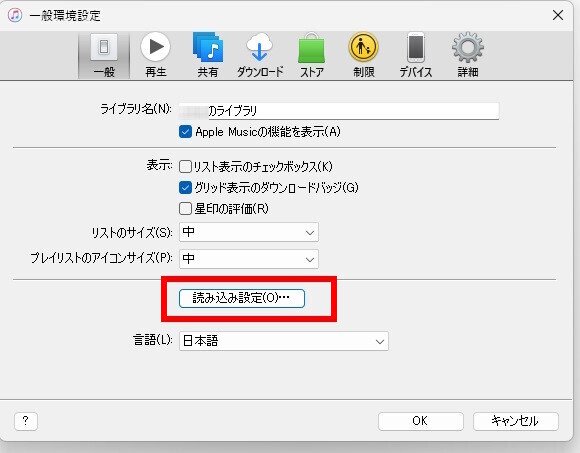
次のダイアログで、「MP3エンコード」を選びます。

ファイルを選択してから、「ファイル」→「変換」を選び、「MP3バージョンを作成」を選べば、MP3ファイルがライブラリに追加されます。
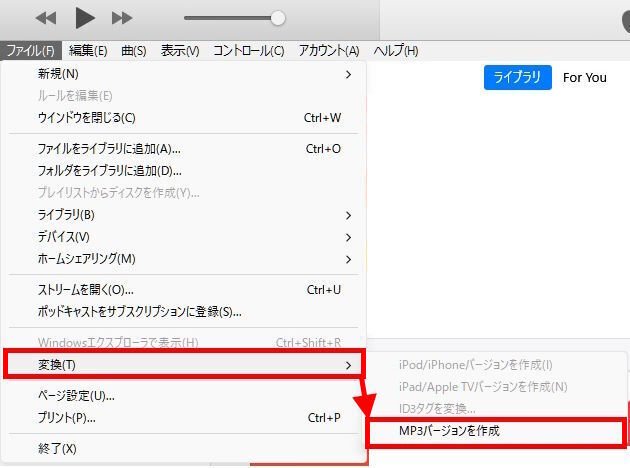
Audacityで音声収録・編集
あとは、自分の声を収録し、BGMを被せて調整するだけです。
音声編集ソフトは色々あり、DAWソフトなども選択肢に上がってきますが、今回はシンプルに下記のような機能があればよしとしました。
声とBGMを別々のトラックで収録し、それらを重ねることができる
UIがシンプルで操作が簡単
動作が軽い
そこで、ネットで検索してAudacityを選びました。PCでの編集前提です。
触ってみると、直感的に操作ができて良い感じ。
まず、さきほどGarageBandで作ってMP3にしたBGMのファイルを、Audacityに読み込みます。1つのトラックができます。
その後、新たなトラックを1つ追加して、そのトラックに自分の声を録音します。ちゃんとしたマイクなどを用意した方が良いのでしょうが、私はイヤホンマイクをPCに繋いで録音。
その後、トークの長さに合わせてBGMのループをコピペしていきます。最後に、トークに合わせてBGMの音量を調整。
BGMの音量調整は、下図の青く囲んだアイコンを押せばできます。アイコンを押すと、下の波形の大きさを調整できるようになります。私の場合は、トークが始まるところでBGMがほぼフェードアウト(少しは聞こえる)し、トーク終了時に再び音量が上がる感じで調整しました。トーク中は絞った音量でBGMがわずかに聞こえる程度です。

赤く囲ったアイコンを押すと、音声の波形の一部分を選択でき、不要な音声を抜き取るなどの編集ができます。離れた音声をくっつけるのもドラッグで直感的に行えます。
Audacityで作成したファイルは、基本的にAudacityのプロジェクトとして、「.aup3」のファイルとして保存されますが、各種のファイル形式で書き出すこともできます。
「ファイル」→「オーディオをエクスポート」→「コンピューターにエクスポート」と進み、形式で「MP3ファイル」を選べばOKです。
これを「Spotify for Creators」でアップロードすれば、エピソードの配信は完了です。
まとめ
今回は、Podcast『面接が怖くなくなるラジオ」の紹介と、Podcastの収録・配信ツールについて簡単に説明しました。
GarageBandでちゃちゃっとBGMを作り、Audacityで音声録音、BGMを合わせて編集というシンプルな方法です。BGMも意外と簡単に作れるので、作曲なんてやったことないという人もチャレンジしてみると良いと思います。
ポッドキャスト、是非聴いてみてください!
最後までお読み頂きありがとうございました。
この記事が少しでもお役に立てたなら、また、スキ、フォローして頂けたら嬉しいです。
弊社の摸擬面接・添削サービスは、次のページからご覧いただけます。
当記事にはAmazonアソシエイトのリンクが含まれています(Amazonのアソシエイトとして、LokiStaffは適格販売により収入を得ています。)また、その他のアフィリエイトリンクが含まれている場合があります。
#Podcast #ポッドキャスト #面接が怖くなくなるラジオ #メンレンV #面接 #面接対策 #就活 #転職 #公務員試験 #Anchor #Spotify #Riverside #GarageBand #BGM #Audacity #音声編集
